本記事ではWindowsで、OSのバージョンを確認する方法を2通り紹介します。
目次
【方法1】コマンドプロンプトでverコマンドを利用
WindowsでOSのバージョンを確認できるコマンドが「ver」コマンドです。コマンドプロンプトで「ver」と打ち込むだけで、使用中のコンピュータのOSのバージョンを知ることができます。
以下に、OSのバージョンをverコマンドを使って確認する方法を示します。
手順1 コマンドプロンプトを開く
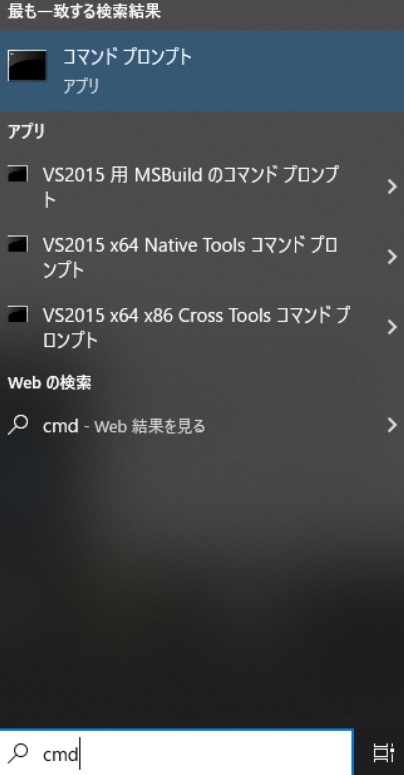
検索窓から「cmd」と検索することでコマンドプロンプトを開くことができます。
手順2 verコマンドを実行する
次に、開いたコマンドプロンプト上で「ver」と打ち込みます。すると、例えば下記のようにバージョン名を得ることができます。

【方法2】ショートカットキーで使用CPUやOSのバージョンを確認する方法
使用CPUやOSのバージョンの確認のためのショートカットキーがあります。[Windows]キー+[Pause]キーです。
このショートカットキーを押すと、システムのバージョン情報が一発で開きます。私は以下のような画面が表示されました。
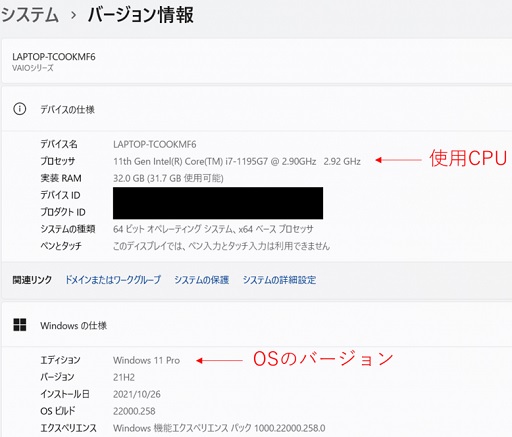
CPUやRAMの容量、OSのバージョンなどを確認することができます。
「今使っているプロセッサの型番何だっけ?」というときにも、このショートカットキーさえ覚えておけばすぐに確認することができます。